Cómo volver a poner la barra de direcciones de Safari arriba en iOS 15
¿Te molesta que la barra de direcciones de Safari esté abajo tras actualizar a iOS 15? Te mostramos cómo puedes volver a ponerla en la parte superior.
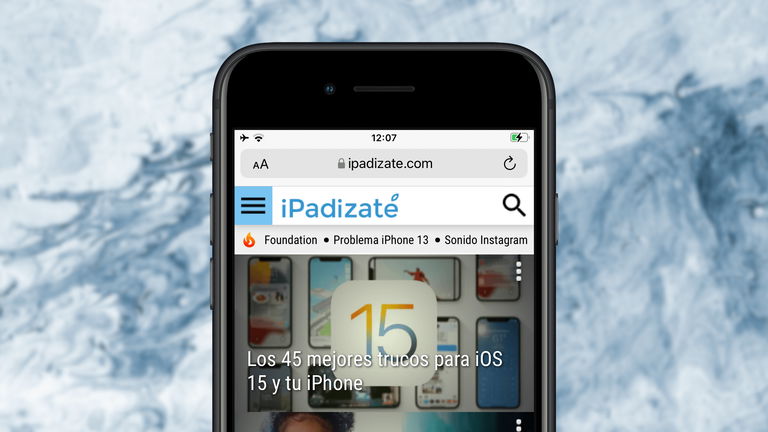
Tras la llegada oficial de iOS 15 fueron muchos los usuarios que tomaron la decisión de actualizar sus iPhone y iPod touch con el fin de obtener las últimas novedades y funcionalidades de los sistemas operativos de Apple en sus dispositivos. En este sentido, lo cierto es que con iOS 15 se han renovado bastantes características, si bien unas han gustado más que otras.
En concreto, destacan bastante los cambios en Safari, que ha evolucionado tanto a nivel de diseño como a nivel de funcionalidades disponibles para estos dispositivos. Sin embargo, para lograr esto han tomado la decisión de modificar de forma importante el diseño, situando la barra de navegación del navegador en la parte inferior. Teniendo esto en cuenta, es más que comprensible que desees lograr que la barra de direcciones vuelva a la parte superior.
Así puedes hacer que la barra de direcciones de Safari vuelva a la parte superior en iOS 15
Tal y como comentábamos, el cambio a la parte inferior de la barra de navegación de Safari tras la actualización a iOS 15 en iPhone y iPod touch, no es justamente uno de los aspectos que más está gustando a los usuarios. Y es que, en realidad, puede que sea mucho más cómoda al ser más accesible con una sola mano, además de la inclusión de las pestañas, pero acostumbrados al diseño anterior sí que es cierto que puede resultar algo molesta.
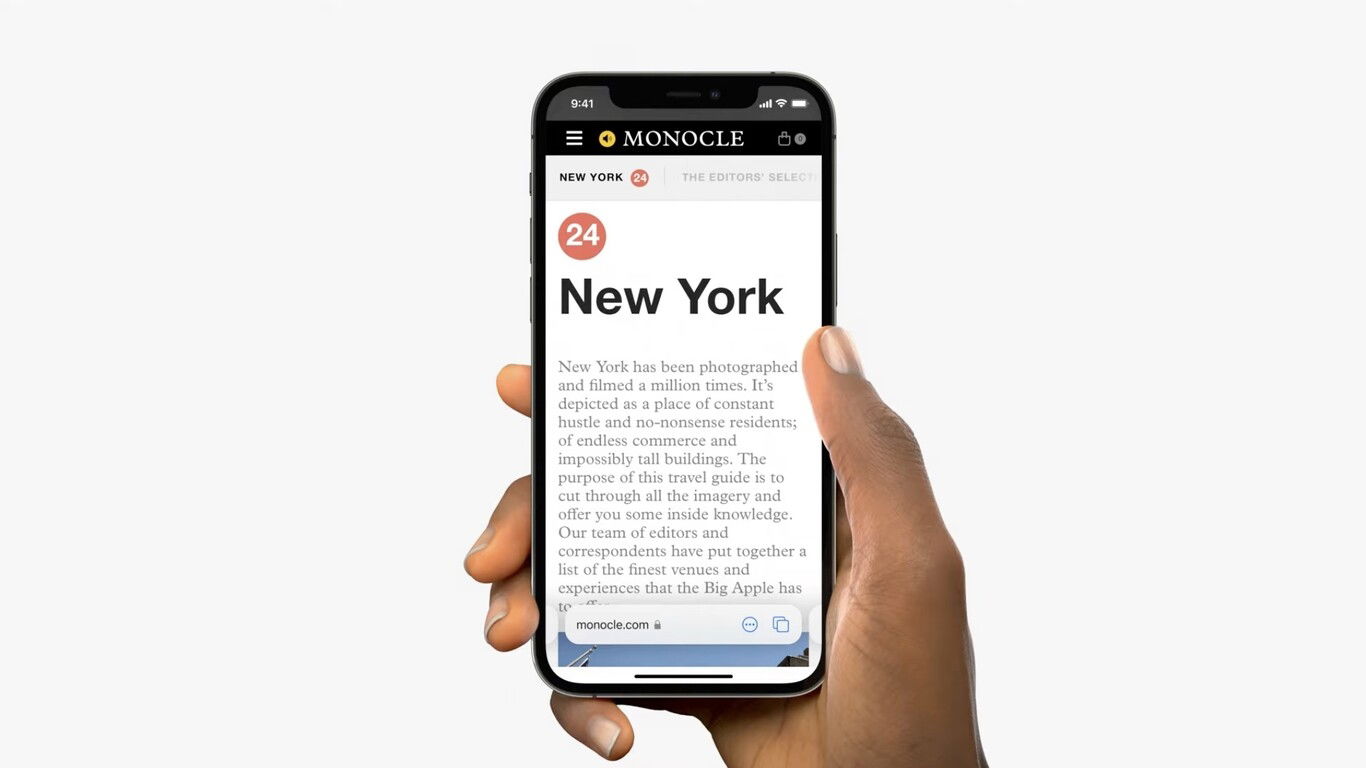
Safari en iOS 15
Sin embargo, parece que Apple es consciente de que este tipo de cambios no siempre acaban de gustar a los usuarios. Y, por este mismo motivo, existe la posibilidad de hacer que la barra de direcciones vuelva a la parte de arriba en Safari con iOS 15 sin ningún tipo de problema. Para ello, tan solo deberás seguir estos pasos:
- En tu iPhone o iPod touch, entra en la aplicación de Ajustes.
- Una vez dentro, en la página de inicio de las configuraciones, baja hasta encontrar la opción Safari.
- Después, en el menú de configuraciones, baja hasta la sección titulada Pestañas.
- Por último, selecciona la opción “Una sola pestaña” en lugar de Barra de pestañas.
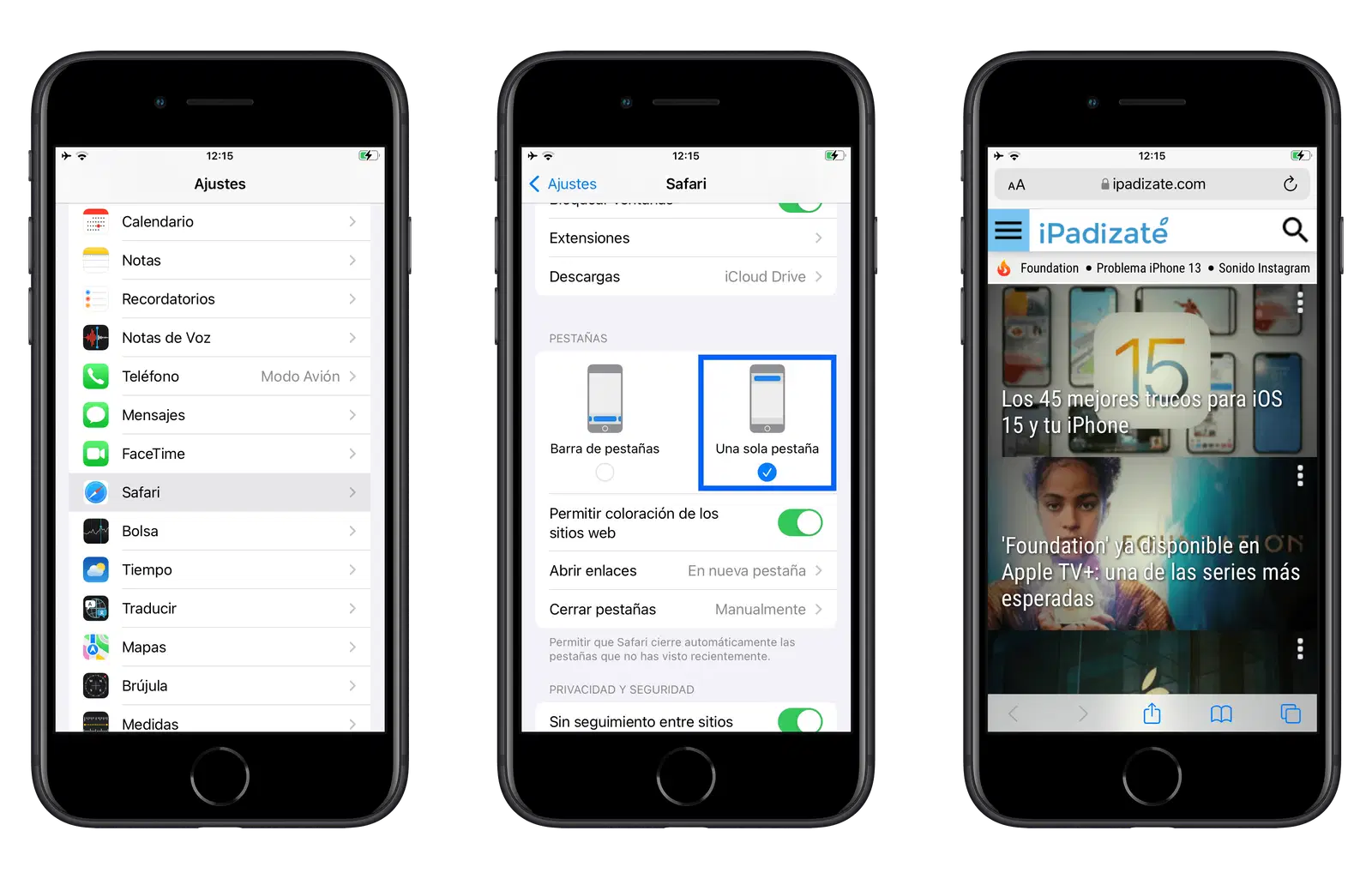
Una vez hecho esto, podrás ver cómo en Safari se mantienen todas las nuevas funciones y características de iOS 15, a excepción de la llamada barra de pestañas. De esta forma, si quieres cambiar a otra pestaña tendrás que hacerlo usando el botón que aparece en la parte inferior, en lugar de desplazándote por el nuevo diseño. Sin embargo, al configurar así Safari, tendrás la barra de direcciones en la parte superior como en iOS 14 y versiones anteriores.
Puedes seguir a iPadizate en Facebook, WhatsApp, Twitter (X) o consultar nuestro canal de Telegram para estar al día con las últimas noticias de tecnología.